
В този урок ние няма да се напъна разбор всички нюанси на симулацията, и се съсредоточи върху най-важните моменти. За да създадете характер, ще използваме ZBrush 4 и в този процес, извличат много стойност от новите си функции.
ZSpheres 1
Нека да започнем със създаването на основата на нашия характер. Направи го бързо, можете да използвате ZSpheres (Z-полета), тъй като те дават ясна представа за бъдещето на обема и пропорциите на героя. Например, можете да манипулирате области като стави скелета (фиг. По-долу). Използването Z сфера, бихме могли просто да се направи позиция характер, но да направи процеса на моделиране по-бързо, ние ще създадем една проста симетрична позиция, и след подробен набор го. За повече информация за Z-градусови панорами можете да прочетете в този урок.
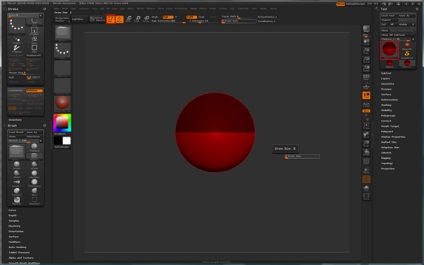
- Отворете ZBrush.
- Изберете ZSphere от менюто Tool.
- Z Създаване на сфера в центъра на платното. За създаване на сфера с плосък хоризонт, вие също трябва да задръжте натиснат клавиша Shift. (Но можете да промените позицията по-късно, също като задържите Shift)
- Щракнете върху бутона Edit в главното меню (или натиснете T) за да активирате режима на редактиране.
- Натиснете S и да се намали диаметъра на четката (Draw) от бутона за менюто на 0.
- Не забравяйте да натиснете X, за да активирате симетрията.
ZSpheres 2
Поставете курсора върху сферата. И плащат за две малки кръгове от двете страни. Ако кликнете върху всяка точка, вие ще видите как ще се създадат две области, благодарение на включването на симетрия. (Фиг. По-долу). Все пак, ако поставите курсора в центъра Z на сферата, малкият зелен кръг ще се покаже, че казва, че това е в центъра на сферата. Ако кликнете върху центъра, тогава ще трябва не два, а ще бъде създадена една област.

- Преместете курсора областта централната горна част Z (кръгче появява зелен) и да се създаде друга област.
- Отидете до режима за навигация (чрез натискане на W ключ) и да се премести на новосъздадената сферата нагоре. В допълнение към движещ се, можете да промените размера на областта, като се използва в режим на увеличение (бутон E).
- Когато регулирате позицията и размера активирате ключ Draw режим (Q) и създаване на друга сфера, но този път в дъното на първата сфера.
Използването точно по същия начин, създаване на останалата част от тялото:
- Създаване на две нови зони в горната част, за формирането на раменете и врата.
- В долната част, създаване на възможност за формиране на таза и краката започват
- След това създайте раменете, шията, бедрата, главата, ръцете и краката, както е показано на фигурата по-горе.
ZSpheres 3
Когато е в режим Draw, кликнете между двете сфери, то ще създаде друга област. (Опитайте се да изберете между двете сфери, и ще разберете какво е заложено на карта). Когато основата е готов, добавете е необходимо повече, за да променя позицията и размера почти същото, както е показано на фигурата по-долу. (Вляво)
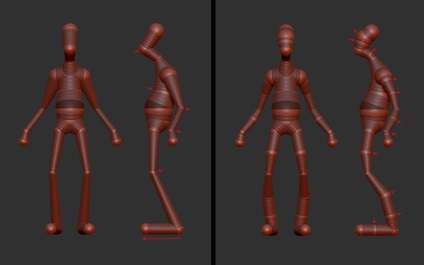
- Кликнете върху средата на крака, за да се създаде коляното. Промяна на позицията и размера на сферата.
- Направете същото и за създаване на лакътя, китката, гърдите и брадичката.
- Създаване на нова област в долната част на краката, за да образуват долната част на крака.
- Добавете още два Z сфера в главата, след друг в областта на шията, една област, директно под рамото за образуване мускулите делтоидния, един между лакътя и рамото за образуване трицепс и друг между лакътя и китката. Добавяне на друга сфера Z директно под китката, така че можете да в бъдеще да се създаде правилната четка.
- Добавяне на друга сфера в бедрото и две коляното в долната част на краката, за да образуват мускулите на прасеца. Също така, се добавя една сфера в средата на стъпалото.
ZSpheres 4
Сега ние започваме да се създаде формата на пръсти.- Създаване на пет малки сфери да образуват началото на пръстите, както е показано на фигурата по-долу. (Вляво). Уверете се, че тези области не са прекалено големи, за да малко разстояние един от друг.
- Сега задръжте натиснат клавиша Shift и кликнете върху една от областите, за създаване на пръстите на същата ширина. (Размерът на пръст е същият като размера на избрания сектор.) Преместете Z аудио сфера, както е показано по-долу фигура. (Вляво).
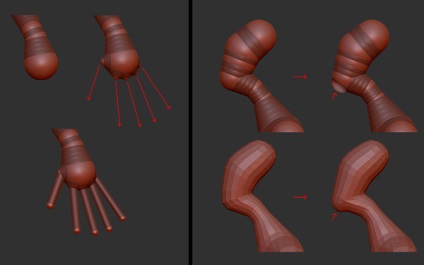
С добавянето на няколко Z полета, ние по този начин може да се увеличи плътността на разпределение (полигони) на правилните места, които по-късно ще можете да по-добре на климата.
Така например, създаване на нова сфера Z по брадичката, го натиснете леко навътре и натиснете «А», за да се покаже полигони. Моля, имайте предвид, че сега е в областта на брадичката на плътността на окото е станала по-висока. (Пример показан отдясно на фигурата по-горе).
ZSpheres 5
Ако натиснете "А" и погледнете на полигоните в долната част на гърба на героя, ще забележите, че мрежата е в областта на талията е много по-плътен, отколкото в краката. Освен погледнете китката и дланта на ръката. (Фиг. По-долу). Опитайте се да не се правят така, че горната част е намалена до повече от четири eydzh (краища на лица), в противен случай по време на скулптиране, може да имате проблем с добавянето на информация.
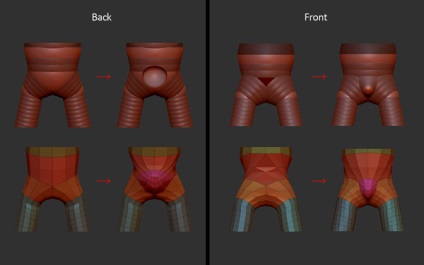
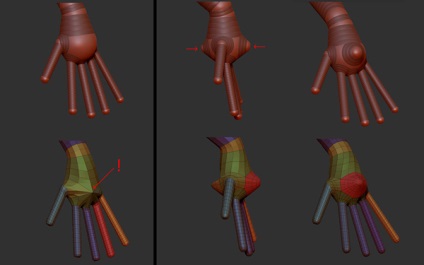
За да поправите това, което трябва да:
- Добави Z сфера в долната задна част на таза да се създаде по-гъста мрежа.
- В допълнение, отпред има голям проблем. Имайте предвид, че в областта на корема, образувана ромбовиден полигони и Ейджи. Трябва да се създаде на това място още Z сфера и проблемът ще бъде решен.
- Не забравяйте да добавите едно поле в областта на ръката и дланта.
ZSpheres 6
Сега, основната форма на Z полета готов.
Сега трябва да "дръпне" в този формуляр полигони. За да направите това:- В палитрата Tool, отворете раздела за разгъване Unified кожата, и кликнете върху бутона «Направи Unified Skin»
- След това, ще намерите готов модел в палитрата Tool наред с други инструменти. (Обикновено, като правило, всички модели в ZBrush са инструменти). Името на модела ни започва с префикс «Skin_».
- В този урок ние няма да използва под формата на зоните за Z, но ако искате, можете да го спаси, като кликнете върху бутона Добавяне в раздела разгръща Subtool и изберете «Skin_» (Но това не е задължително да извършва повече по-добре да запази формата на Z сфери формат .ztl на хотела, така че може да се използва за други проекти)
- Изберете вашия модел ниска поли създаден
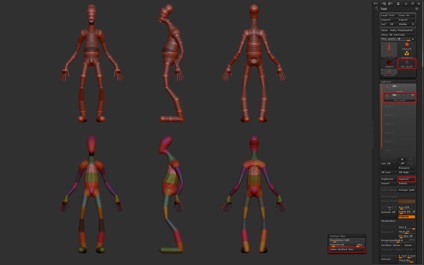
скулптуриране 1
Реших да се създаде характер, без горно облекло, оставяйки само панталоните, че едновременно да се практикуват в създаването на анатомията и облекло гънки. (Фиг. По-долу)
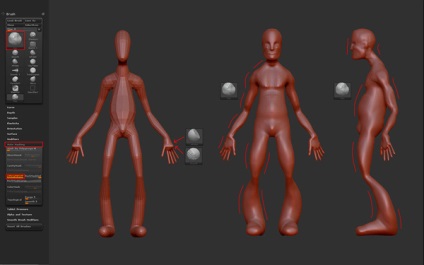
- Изберете четка Клей и да започне да се добави размера на мускулите. Затваряне натиснат клавиша Shift, вие ще бъдете в състояние да смекчат ефекта на четката със задържан клавиш Alt може да се притиска в депата.
- За изглаждане на полигони на дланта и китката, използвайте mPolish четка с гладка четка. След това, за да се образува обем на повторно използване четка глина. Както и дланта и пръстите, достатъчно тънки, и бих предложил да се включат ключови BackfaceMask, ще го намерите в секцията Auto маскиране в менюто четка. Тази опция ви позволява да редактирате само една от страните. (Полезна бутон, когато извайване фини детайли).
скулптуриране 2
- Добавете две нива единици, с което общият брой на 6.
- Изберете ClayTubes четка и да започне изграждането на мускулните влакна. Използване на Smooth четката омекоти форма (Фигура долу). Ние можем да използваме тези две ръце, почти всички части на творението, включително панталони.
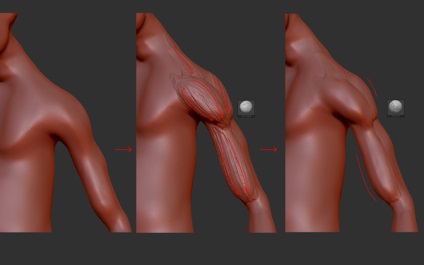

Експорт в Topogun
Можете да продължи да работи, без да retopologiyu, но сега с мрежата не беше лесно да се справя. Когато се работи с такава мрежа, че няма да бъде в състояние напълно да контролира процеса на скулптура. Така например, при създаването на кошарата не можете да получите резултат, за който се очаква. За retopologiyu Topogun ние ще използваме, но можете да използвате и други софтуерни инструменти, като например ZBrush или 3ds Max.
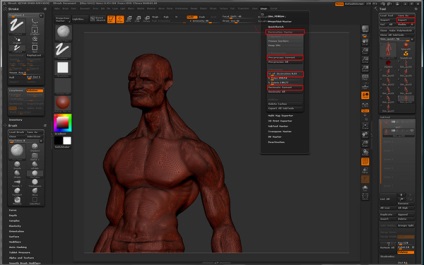
- ВАЖНО: Запазете модела преди като ще се използва децимация Учителю, тъй като този плъгин прави топологията не е подходящ за по-нататъшно моделиране.
- В горната лента с инструменти, щракнете върху ZPlugin на менюто, където се разширява раздела децимация магистър и кликнете на бутона Текущ Предварително процес. Изчакайте, докато изчисляване на крайния.
- Комплект качество плъзгача децимация до около 10%.
- Щракнете върху бутона в момента унищожи.
- В палитрата Tool, кликнете върху бутона Export, и изнася модела в OBJ формат.
